Sådan opretter du en geoindhegnet historie på Snapchat
Snapchat er en fantastisk platform, hvor brugere kan kommunikere med hinanden ved hjælp af snaps eller normale tekstbeskeder. Der er mere til Snapchat end blot besked-, opkalds- eller snapfunktionerne. Brugerne får fancy funktioner som at skabe geo-indhegnet historier, der giver brugerne mulighed for at skabe historier, der er synlige for andre Snapchat - brugere inden for det geografiske placeringssæt. Geo-indhegnede historier er fantastiske, hvis du vil skabe opmærksomhed eller målrette begivenheder på et sted. (Geo-fenced stories are great if you want to create awareness or target events in a location. )
Der er dog forskel på en geo-indhegnet historie og et Geofence - filter. Et Geofence- filter er som et normalt Snapchat- filter, som du kan overlejre på din snap, men det er kun tilgængeligt, når du er inden for den indstillede geografiske placering. For at hjælpe dig har vi derfor en guide, der forklarer, hvordan du opretter en geo-indhegnet historie på Snapchat(how to create a geo-fenced story on Snapchat) .
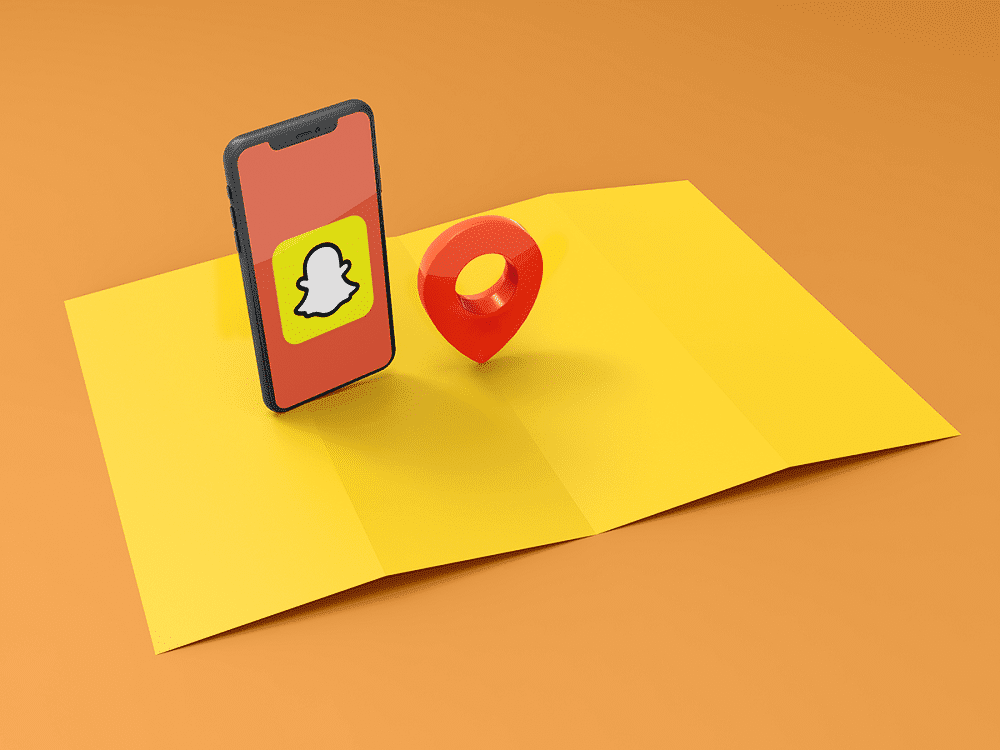
Sådan opretter du en geoindhegnet historie på Snapchat(How to Create a Geo fenced Story on Snapchat)
Grunde til at oprette en Geo-indhegnet historie eller et Geofence-filter(Reasons to Create a Geo-fenced Story or a Geofence filter)
Geo-indhegnet(Geo-fenced) historie og filter kan være gavnligt, hvis du vil målrette mod brugere på et sted. Antag(Suppose) , at hvis du har en virksomhed, og du vil promovere den, så kan du i denne situation oprette et geofence-filter for at promovere din virksomhed. På den anden side kan du oprette en geo-indhegnet historie, som vil være synlig for brugere på den indstillede geografiske placering.
Denne geo-indhegnede historiefunktion(story) er tilgængelig i begrænsede lande som Storbritannien, Frankrig(France) , Holland(Netherlands) , Sverige(Sweden) , Norge(Norway) , Tyskland(Germany) , Danmark(Denmark) , Australien(Australia) , Brasilien(Brazil) , Saudi-Arabien(Saudi Arabia) , Danmark(Denmark) , Finland , Mexico , Libanon(Lebanon) , Mexico , Qatar , Kuwait og Canada . Hvis du vil bruge denne funktion i dit land, kan du bruge VPN -software til at forfalske din placering(spoof your location).
Du kan følge disse trin, hvis du ikke ved, hvordan du opretter en geo-indhegnet historie på Snapchat(how to create a geo-fenced story on Snapchat) ved hjælp af din Android-telefon:
1. Åbn Snapchat -appen på din Android-enhed.
2. Log ind(Log in) på din konto.
3. Tryk på spøgelsesikonet(Ghost icon) eller dit historieikon fra øverste venstre hjørne af skærmen.
4. Tryk på ' Opret en ny historie(Create a new story) '.
5. Du vil se tre muligheder, hvor du skal vælge geohistorien(geo story) .
6. Nu har du mulighed for at vælge, hvem der kan se og tilføje til geohistorien. Du kan vælge venner(friends) eller venners venner(friends of friends) for at dele din geohistorie.
7. Når du har valgt din mulighed, skal du trykke på ' Opret historie(Create story) '.
8. Giv din geohistorie det ønskede navn og tryk på Gem(Save) .
9. Til sidst vil Snapchat lave en geohistorie, hvor du og dine venner kan tilføje snaps.
Det er det; du kan nemt oprette en geo-indhegnet historie og vælge de brugere, der kan se eller tilføje snaps til den geo-indhegnede historie. (you can easily create a geo-fenced story and select the users who can view or add the snaps on the geo-fenced story. )
Sådan opretter du et Geofence i Snapchat(How to Create a Geofence in Snapchat)
Snapchat giver brugerne mulighed for at oprette geofence-filtre, som de kan overlejre på deres snaps. Du kan nemt følge nedenstående metode for at oprette geofence-filtre på Snapchat .
1. Åbn en webbrowser på dit skrivebord og gå til Snapchat . Klik på KOM I GANG(GET STARTED) .

2. Klik på Filtre(Filters) .

3. Upload nu dit filter(upload your filter) , eller opret et filter(create a filter) ved hjælp af de forudlavede designs.

4. Klik på Næste( Next) for at vælge Datoer for dit geofence-filter(Dates for your geofence filter) . Du kan vælge, om du opretter et geofence-filter til en engangsbegivenhed eller gentagelsesbegivenhed.

5. Når du har indstillet datoerne, skal du klikke på Næste(Next) og vælge lokationen(location) . For at vælge placeringen skal du indtaste en adresse i placeringslinjen og vælge en fra rullemenuen. (type an address in the location bar and select one from the drop-down menu. )
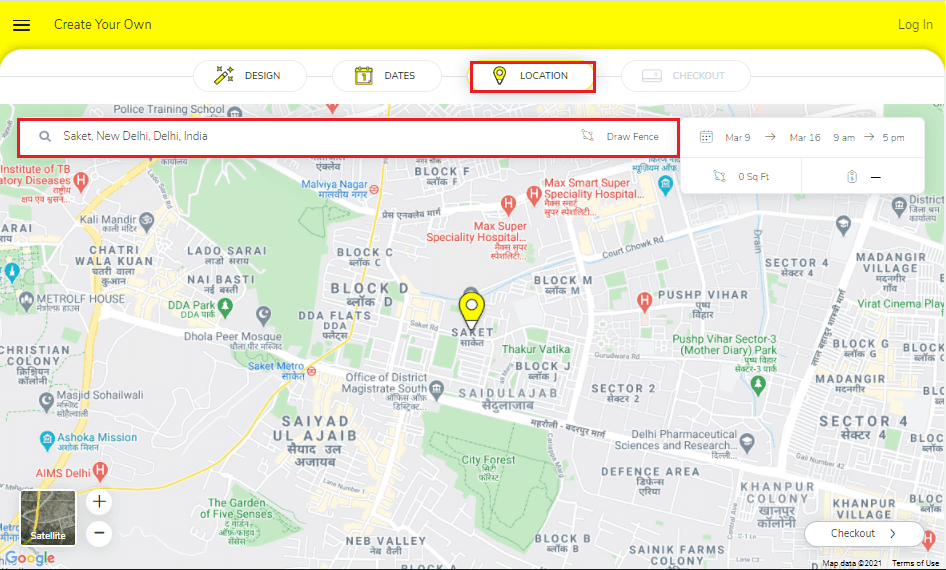
6. Begynd at oprette et hegn ved at trække hegnets endepunkter rundt om din indstillede placering(Start creating a fence by dragging the endpoints of the fence around your set location) . Når du har oprettet et geofence omkring din foretrukne placering, skal du klikke på Checkout.

7. Indtast endelig din e-mailadresse(enter your email address) og foretag betalingen(make the payment) for at købe dit geofence-filter.

Ved hjælp af et geofence-filter kan du nemt vokse din virksomhed eller nå ud til flere brugere til en begivenhed.( you can easily grow your business or reach out to more users for an event.)
Hvordan tilføjer du en geohistorie på Snapchat?(How do you add a geo story on Snapchat?)
For at oprette en geohistorie på Snapchat skal du sikre dig, om denne Snapchat -funktion er tilgængelig i dit land eller ej. Hvis det ikke er tilgængeligt, kan du bruge VPN-software til at forfalske din placering. For at oprette en geohistorie skal du åbne Snapchat og trykke på dit bitmoji- ikon. Tryk på Opret(Create) historie > Geo > vælg, hvem der kan tilføje og se geohistorien > navngiv din geohistorie.
Anbefalede:(Recommended:)
- 9 måder at rette Snapchat-forbindelsesfejl på( 9 Ways To Fix Snapchat Connection Error)
- Ret Snapchat-meddelelser vil ikke sende fejl(Fix Snapchat Messages Won’t Send Error)
- Sådan kopierer du Instagram-tekster, kommentarer og bio(How to Copy Instagram Captions, Comments, and Bio)
- Sådan ser du, hvem der ikke fulgte dig på Instagram(How to See Who Unfollowed You on Instagram)
Vi håber, at vores guide til, hvordan man opretter en geo-indhegnet historie(how to create a geo-fenced story) og et geofence - filter på Snapchat-billeder fra cameraroll(filter on Snapchat pics from cameraroll) , var nyttig, og at du nemt kunne oprette en til din virksomhed eller andre begivenheder. Hvis du kunne lide artiklen, så fortæl os det i kommentarerne nedenfor.
Related posts
Sådan fortæller du, om nogen har set din Snapchat-historie mere end én gang
Sådan sletter du Snapchat-beskeder og -samtaler
Sådan fjernes folk på Snapchat (fjern og bloker venner)
Find ud af, hvor mange venner du har på Snapchat
Sådan finder du ud af nogens fødselsdag på Snapchat
Sådan sletter du et retweet fra Twitter (trin-for-trin guide)
Ret Facebook-hjemmesiden vil ikke indlæses korrekt
Sådan fjerner du filter fra en TikTok-video
Sådan vender du en video på Snapchat på Android
Sådan slipper du af med bedste venner på Snapchat
Sådan ser du, hvem der har set din placering på Snapchat
Sådan får du vist slettede eller gamle snaps i Snapchat?
Sådan laver du en liste på Snapchat til striber
5 måder at nulstille Snapchat-adgangskode uden telefonnummer
Fix Discord Go Live, der ikke vises
Sådan deaktiveres Snapchat-konto midlertidigt
Hvad er en MKV fil, og hvordan åbner man den?
Sådan laver du en privat historie på Snapchat
Sådan repareres intet kamera fundet i Google Meet (2022)
Sådan ser du skjulte billeder på Facebook
